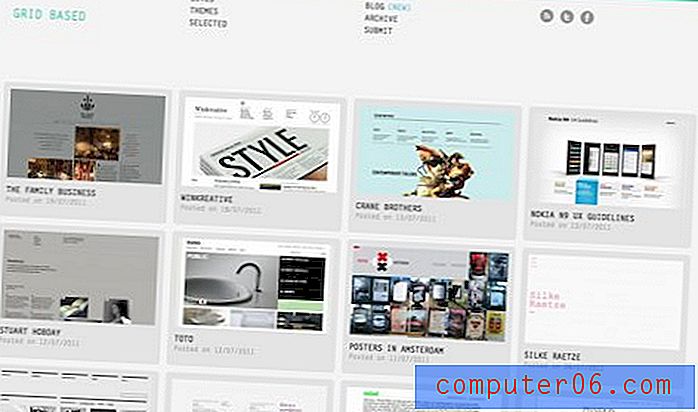Eemaldage Word 2010 tiitellehelt lehenumber
Viimati värskendatud: 6. märtsil 2017
On väga tavaline, et Word 2010 tiitellehelt tuleb eemaldada lehenumber. Koolid ja asutused võivad dokumentide minimaalset pikkust nõuda ning tiitellehe hõredat sisu ei arvestata tavaliselt ühegi lehe eesmärgi poole. Lisaks võib esimesel lehel olev number häirida ka visuaalselt ning nummerdamise alustamine teisel lehel lahendab tavaliselt palju ilmnevaid lehe nummerdamisega seotud probleeme.
Microsoft Word 2010 annab teile hõlpsa juurdepääsu kõikidele tööriistadele, mida võib vaja minna paberi, dokumendi või kirja kirjutamiseks. See hõlmab ka võimalust kohandada päises või jaluses kuvatavat teavet, näiteks lehe numbrit. Kuid teie kohandamine ei piirdu sellega, kuna Word pakub ka vorminguvõimalusi, et kuvada lehenumbrid täpselt nii, nagu soovite. Näiteks kui soovite Word 2010 tiitellehelt või tiitellehelt lehe numbri eemaldada, saate oma eesmärgi saavutamiseks lehenumbri sätteid muuta.
Lehe numbri eemaldamine tiitellehelt või tiitellehelt Word 2010-s
Kui muudate oma Word 2010 lehenumbrite sätteid, on oluline täpselt teada, kuidas soovite neid vormindada. Nende lehenumbrite kuvamise üle on teil peaaegu täielik kontroll, nii et on väga lihtne seadet tahtmatult rakendada, kuid ei saa aru, kuidas seda eemaldada. Dokumendi nummerdamiseks, kui te pealkirja- või tiitellehel lehekülje numbrit ei kuva, peate tõesti otsustama ainult selle, kas soovite, et lehe nummerdamine algaks esimesel sisulehel tähega "1" või 2 " oma dokumendist. Word 2010 lehenumbrite vormindamiseks toimige järgmiselt.
1. Avage Word 2010-s dokument, millele soovite kohandatud lehenumbri sätteid rakendada.
2. Klõpsake akna ülaosas vahekaarti Sisesta .

3. Klõpsake lindi jaotises Päis ja jalus rippmenüüd Lehekülje number, seejärel valige lehel asukoht, kus soovite oma lehenumbreid kuvada.
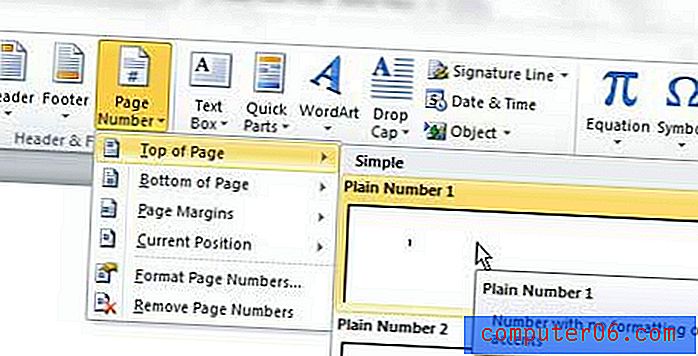
4. Akna ülaosas olev lint peaks nüüd asuma menüüs Päise ja jaluse tööriistad Kujundus, seega märkige lindi jaotises Valikud ruut Erinev esimene leht vasakul.
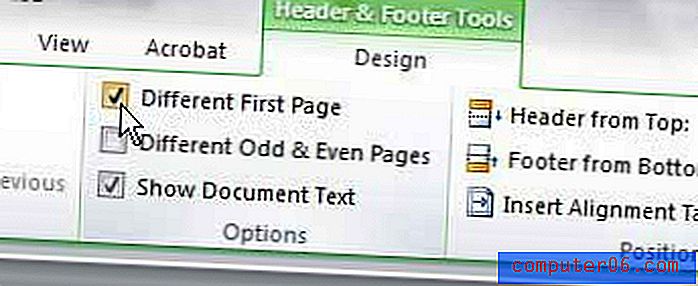
5. Klõpsake lindi vasakus servas jaotises Päis ja jalus rippmenüüd Lehekülje number, seejärel klõpsake suvandit Vorminda lehenumbrid .
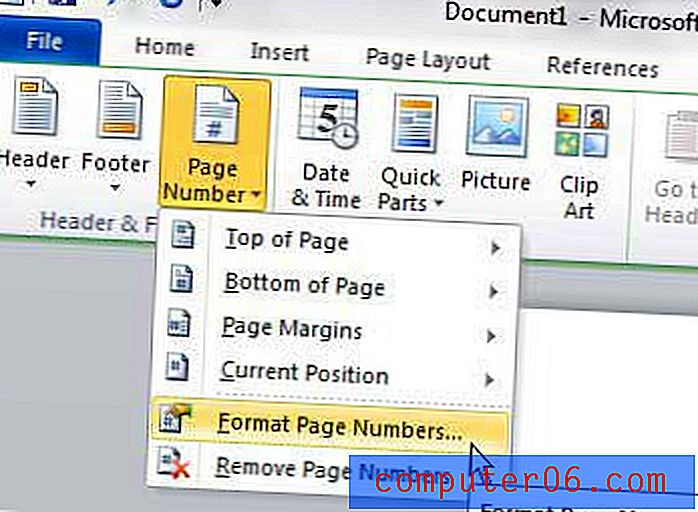
6. Klõpsake akna jaotises Lehekülg nummerdamine nuppu Alusta, siis valige 0, kui soovite, et esimese kuvatava lehe number oleks 1, või valige 1, kui soovite, et esimene kuvatud lehe number oleks 2.
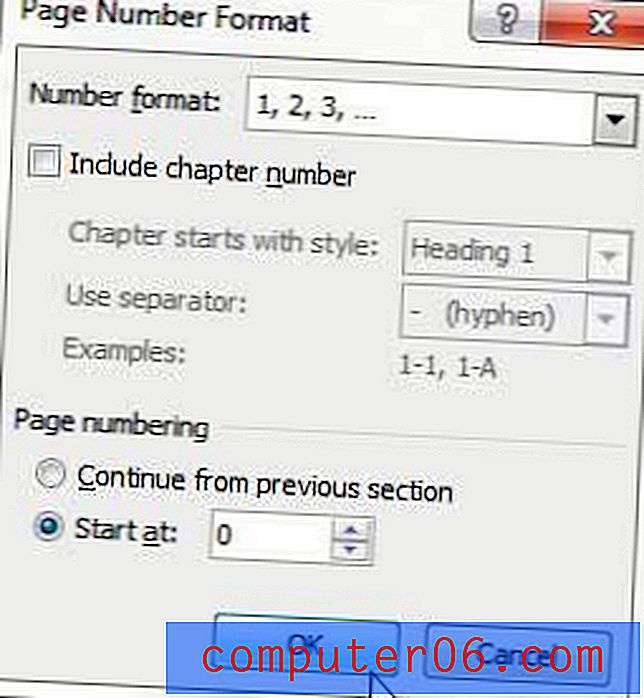
7. Klõpsake muudatuste rakendamiseks akna allosas nuppu OK .
Kui dokumendil, millega töötate, kehtivad ranged nõuded selle kohta, mis sellel lehel kuvatakse, peate võib-olla lisama lehe ülaossa ka lisateavet või isegi pildi või logo. Siit saate teada, kuidas Word 2010 päisesse pilti lisada, kui teie dokument seda nõuab.
Kokkuvõte - kuidas eemaldada lehenumbrit Word 2010 esimeselt lehelt
- Klõpsake vahekaarti Sisesta .
- Klõpsake nuppu Lehenumber ja siis valige lehenumbri asukoht.
- Märkige ruut Erinevalt esimesest lehest vasakul.
- Klõpsake uuesti nuppu Lehenumber ja siis suvandit Vorminda lehenumbrid .
- Klõpsake nuppu Start at, seejärel sisestage number, mis on ühe võrra väiksem kui esimene kuvatav leht.
Kas soovite kuvada Word 2010-s rohkem või vähem hiljutisi dokumente? Siit saate teada, kuidas Word 2010 hiljutiste dokumentide arvu suurendada või vähendada, kui soovite, et teie dokumentide leidmine oleks lihtsam või kellelgi teisel raskem neid leida.